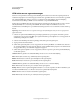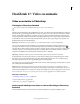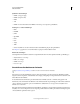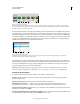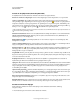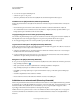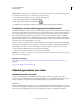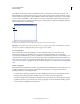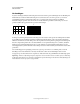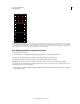Operation Manual
520
PHOTOSHOP GEBRUIKEN
Video en animatie
Laatst bijgewerkt 8/6/2011
2 Voer een van de volgende handelingen uit:
• Selecteer een optie voor de grootte.
• (Photoshop Extended) Selecteer Geen in de tijdlijnmodus als u alleen laagnamen wilt weergeven.
Schakelen tussen tijdlijneenheden (Photoshop Extended)
In Photoshop Extended kunt u de tijdlijn van het deelvenster Animatie weergeven in framenummers of in tijdcode-
eenheden.
• Kies Deelvensteropties in het menu van het deelvenster Animatie en selecteer Framenummer of Tijdcode.
• Als u wilt schakelen tussen de eenheden, houdt u Alt (Windows) of Option (Mac OS) ingedrukt en klikt u op de
huidige-tijdweergave in de linkerbovenhoek van de tijdlijn.
Laageigenschappen tonen of verbergen (Photoshop Extended)
Als u in Photoshop Extended lagen toevoegt aan een document, worden deze weergegeven als tracks in de tijdlijn. U
kunt laagtracks uitvouwen om laageigenschappen weer te geven waarop animatie kan worden toegepast.
❖ Als u laageigenschappen wilt tonen of verbergen, klikt u op het driehoekje links van de laagnaam.
Lagen tonen of verbergen in de tijdlijn (Photoshop Extended)
In Photoshop Extended worden alle documentlagen standaard in de tijdlijn weergegeven. Als u alleen een subset van
lagen wilt weergeven, stelt u de lagen eerst in als favorieten.
1 Selecteer in de tijdlijnmodus een of meerdere lagen in het deelvenster Animatie en kies Tonen > Favoriete lagen
instellen in het menu van het deelvenster Animatie.
2 U geeft op welke lagen worden weergegeven door de opdracht Tonen te kiezen in het menu van het deelvenster
Animatie en vervolgens Alle lagen of Favoriete lagen te selecteren.
Navigeren in de tijdlijn (Photoshop Extended)
❖ Ga op een van de volgende manieren te werk wanneer de tijdlijnmodus van het deelvenster Animatie is geactiveerd:
• Sleep de huidige-tijdindicator .
• Klik op een nummer of locatie in de tijdliniaal waar u de huidige-tijdindicator wilt plaatsen.
• Sleep de huidige-tijdweergave (in de linkerbovenhoek van de tijdlijn).
• Dubbelklik op de huidige-tijdweergave en geef een framenummer of tijd op in het dialoogvenster Huidige tijd
instellen.
• Gebruik de afspeelfuncties in het deelvenster Animatie.
• Kies Ga naar in het menu van het deelvenster Animatie en selecteer een tijdlijnoptie.
Schakelen tussen animatiemodi (Photoshop Extended)
In Photoshop Extended kunt u het deelvenster Animatie zowel in de frame- als in de tijdlijnanimatiemodus gebruiken.
In de framemodus wordt elk afzonderlijk frame weergegeven, zodat u de unieke duur- en laageigenschappen voor elk
frame kunt instellen. In de tijdlijnmodus worden de frames op een doorlopende tijdlijn weergegeven, zodat u
eigenschappen kunt animeren met keyframes en videolagen kunt afspelen.
Idealiter selecteert u de gewenste modus voordat u een animatie start. Het is echter mogelijk om voor een geopend
document te schakelen tussen animatiemodi, zodat u een frameanimatie kunt omzetten in een tijdlijnanimatie of
andersom.